win7无线服务未运行怎么办?近期有很多使用该系统的用户在使用网络的时候出现了这个问题,无法使用无线网络,并且提示未运行无线服务,面对这个问题不少的人都不知道要如何解决,那么本期教程就来分享解决步骤,让我们一起来了解看看吧。
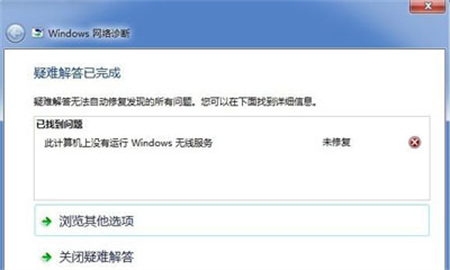
Win7未运行无线服务解决方法
1、按下“Win + R”快捷键打开“运行”窗口,输入“services.msc ”并按下回车打开服务。
2、在服务列表中找到“WLAN AutoConfig”服务并双击打开服务属性。

3、将“启动类型”修改为“自动”,点击“启动”按钮打开该服务,然后点击确定即可。

相关推荐:
win7系统不兼容CF怎么办?win7穿越火线不兼容解决方法
工信部:6 月查处“黑广播”违法犯罪案件 51 起,“伪基站”已实现动态清零
win7无线服务未运行怎么办?win7未运行无线服务解决教程
2022 款华为 MatePad Pro 11 英寸官宣,后置奥利奥圆形相机
Win7电脑怎么录屏_Win7录屏功能在哪_Win7录屏教学
声明:《win7无线服务未运行怎么办?win7未运行无线服务解决教程》一文由排行榜大全(佚名 )网友供稿,版权归原作者本人所有,转载请注明出处。如果您对文章有异议,可在反馈入口提交处理!
